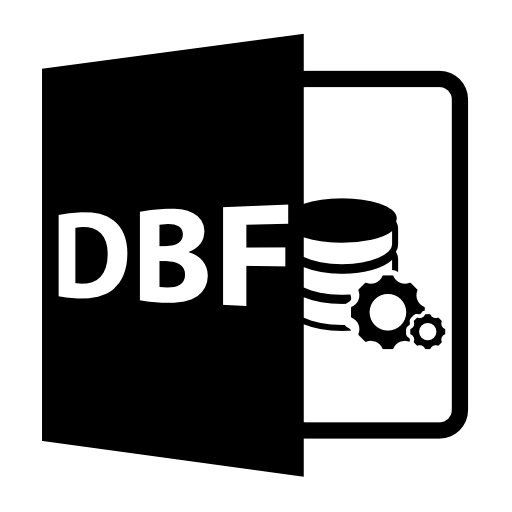
dbf - データベース、レポート、スプレッドシートを操作するために作成されたファイル形式。その構造は、コンテンツを記述したヘッダと、コンテンツ全体がテーブルフォームにある主要部分で構成されています。この拡張の特徴的な特徴は、ほとんどのデータベース管理システムとの対話の可能性です。
開くためのプログラム
このフォーマットの閲覧をサポートするソフトウェアを検討してください。方法2:DBF Viewer Plus.
DBF Viewer PlusはDBFを表示および編集するための無料ツールであり、シンプルで便利なインターフェースは英語で表されます。独自の表を作成する機能は、インストールを必要としません。
公式サイトからDBF Viewer Plusをダウンロードしてください
表示するには:
- 最初の「開く」アイコンを選択してください。
- 目的のファイルを強調表示して[開く]をクリックします。
- これは操作の結果が得られます。
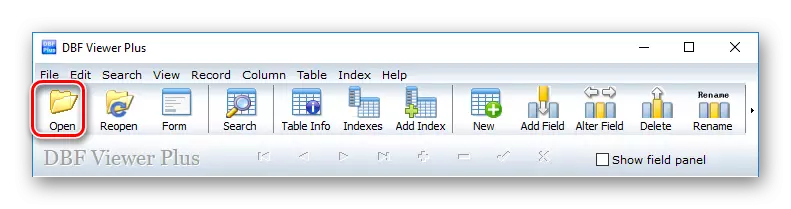
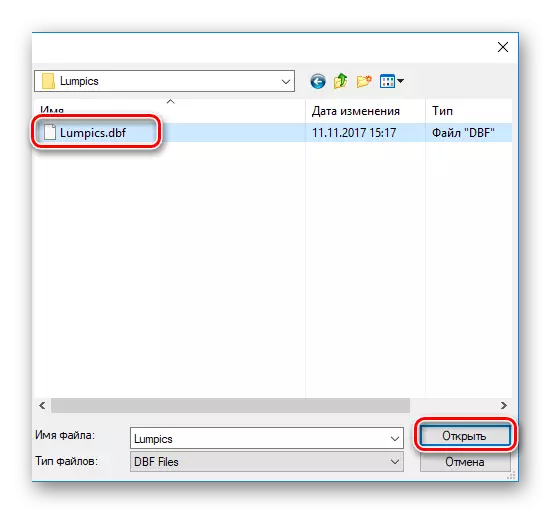
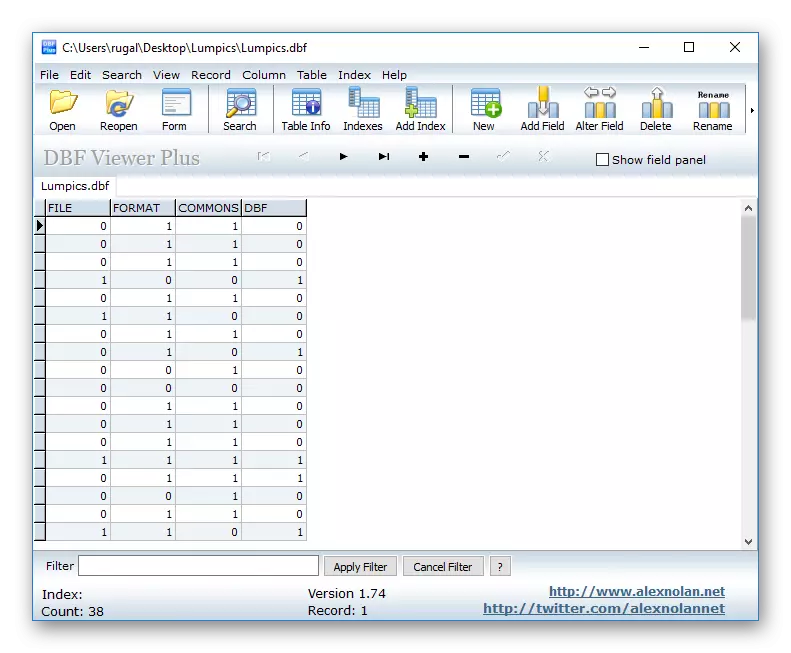
方法3:DBF Viewer 2000
DBF Viewer 2000 - かなり簡素化されたインターフェースを持つプログラムで、2 GBを超えるファイルを処理できます。それはロシア語と試用期間を持っています。
公式サイトからDBF Viewer 2000をダウンロードしてください
開く:
- メニューで最初の絵文字をクリックするか、前述のCtrl + Oの組み合わせを使用します。
- 目的のファイルをマークし、[開く]ボタンを使用します。
- これはオープンドキュメントのようになります。
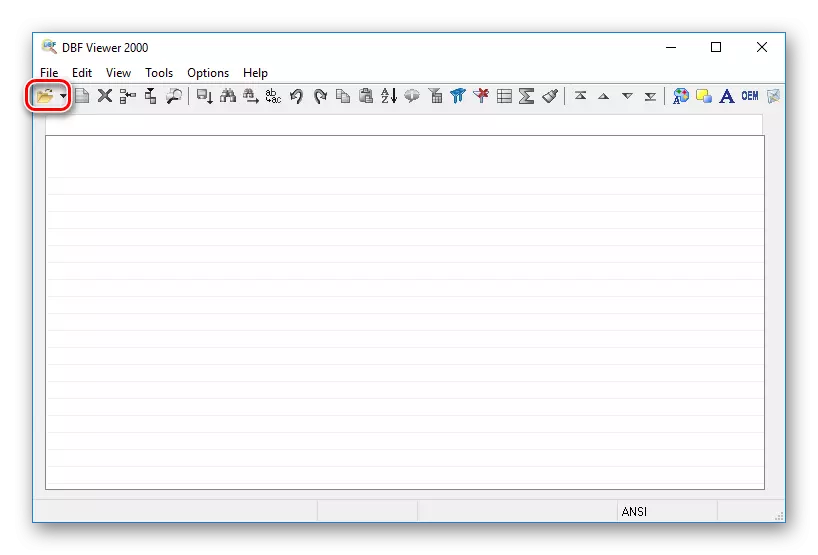
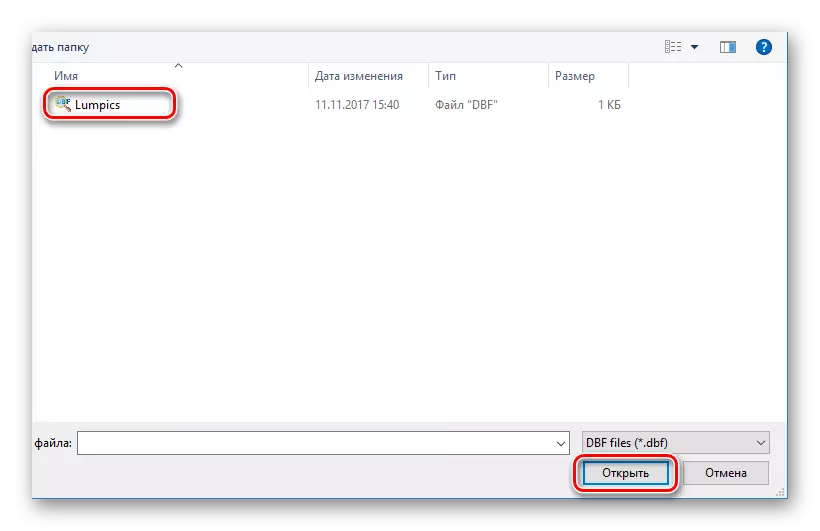
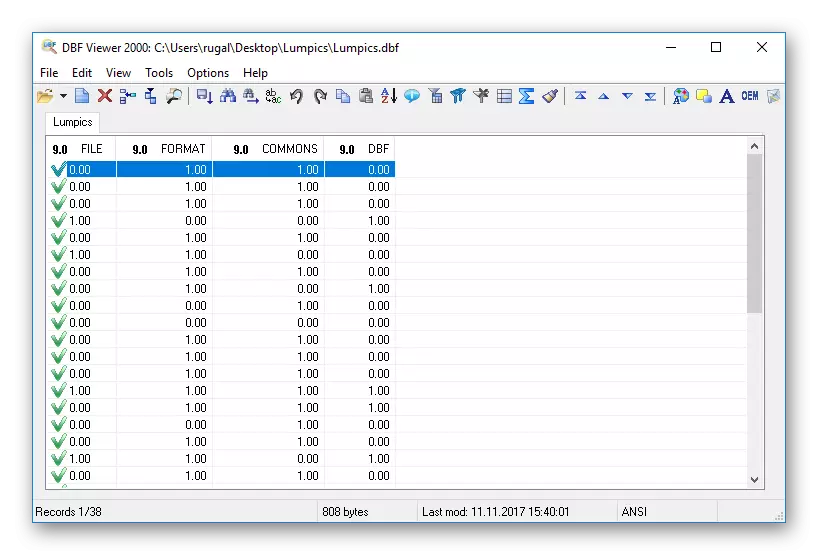
方法4:CDBF.
CDBFはデータベースを編集して表示するための強力な方法であり、レポートを作成することもできます。追加のプラグインを使用して機能を拡張できます。ロシア語があり、料金で適用されますが、試用版があります。
公式サイトからCDBFをダウンロードしてください
表示するには:
- 「ファイル」碑文の下の最初のアイコンをクリックしてください。
- 適切な拡張子の文書を強調表示してから、「開く」をクリックします。
- 作業区域は結果を持つ子会社を開きます。
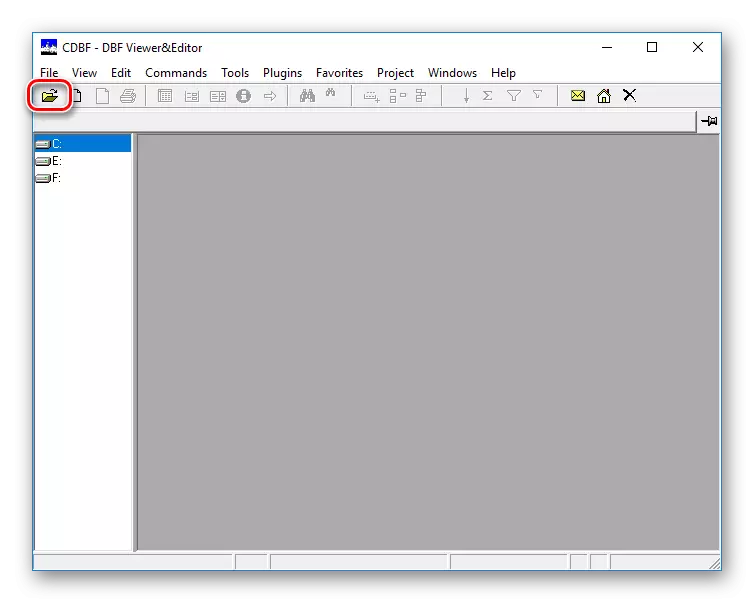
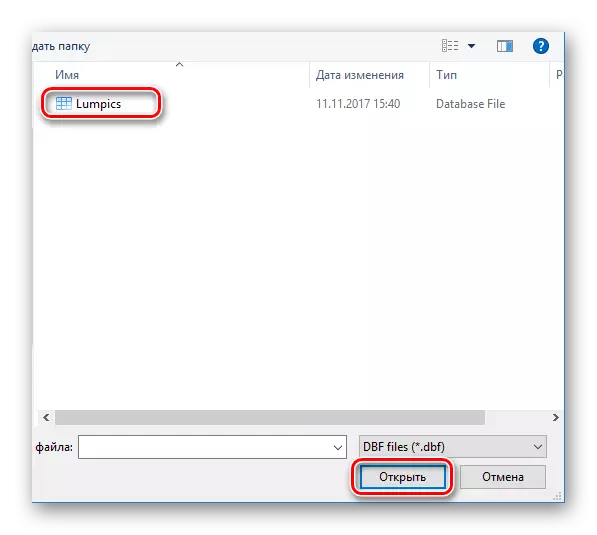
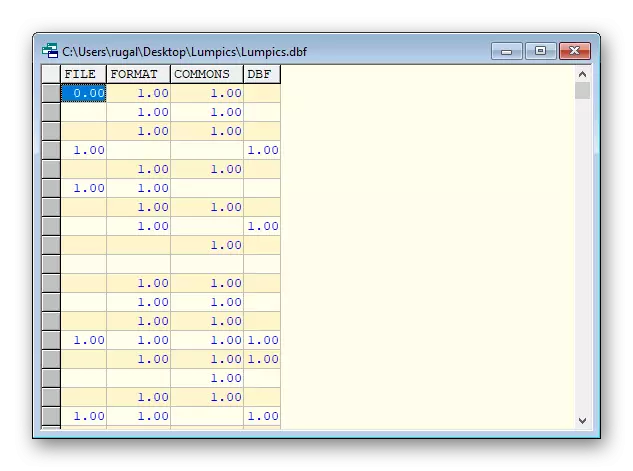
方法5:Microsoft Excel
Excelは、ほとんどのユーザーによく知られているMicrosoft Officeソフトウェアパッケージのコンポーネントの1つです。
開く:
- 左側のメニューで、[開く]タブに移動し、[概要]をクリックします。
- 目的のファイルを強調表示し、[開く]をクリックします。
- すぐにこのタイプのテーブルが開きます。
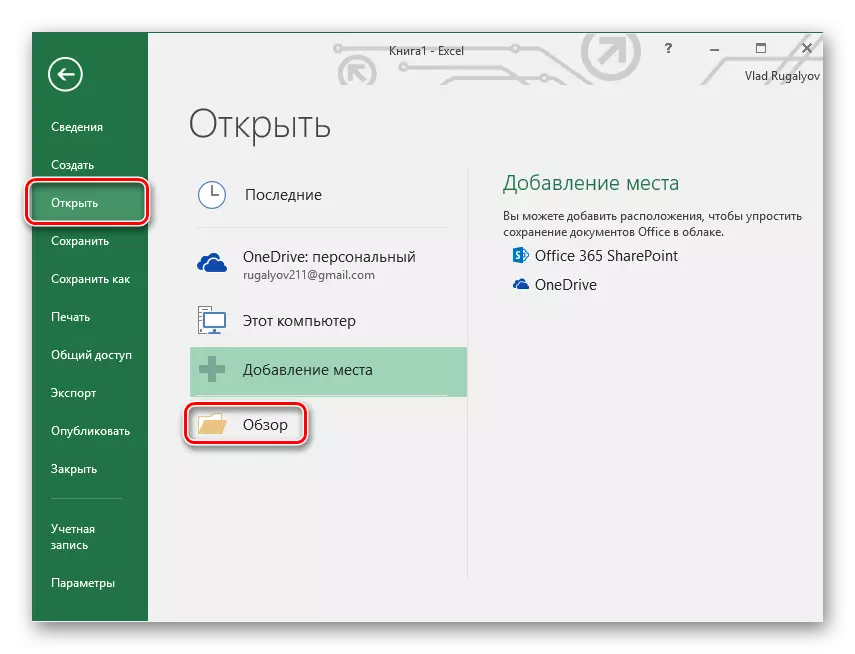
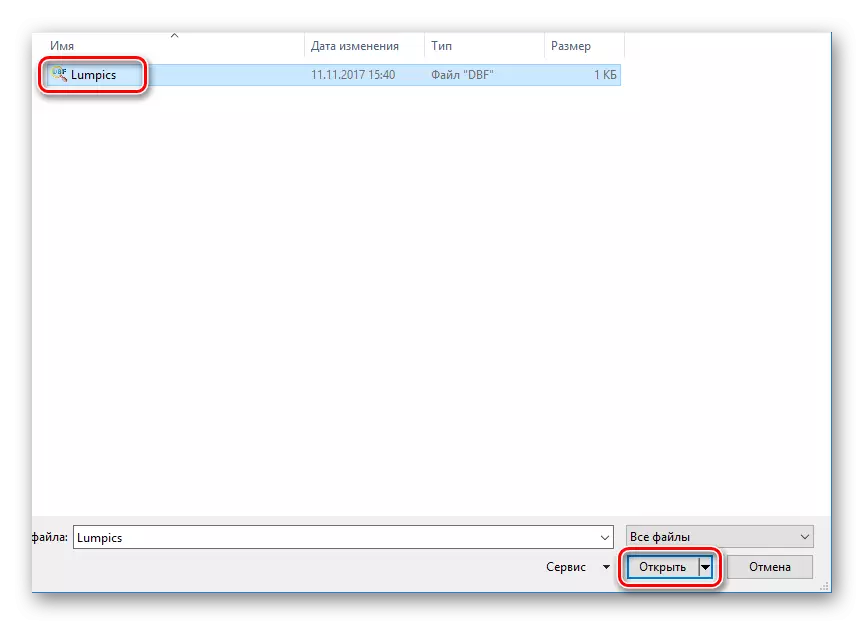
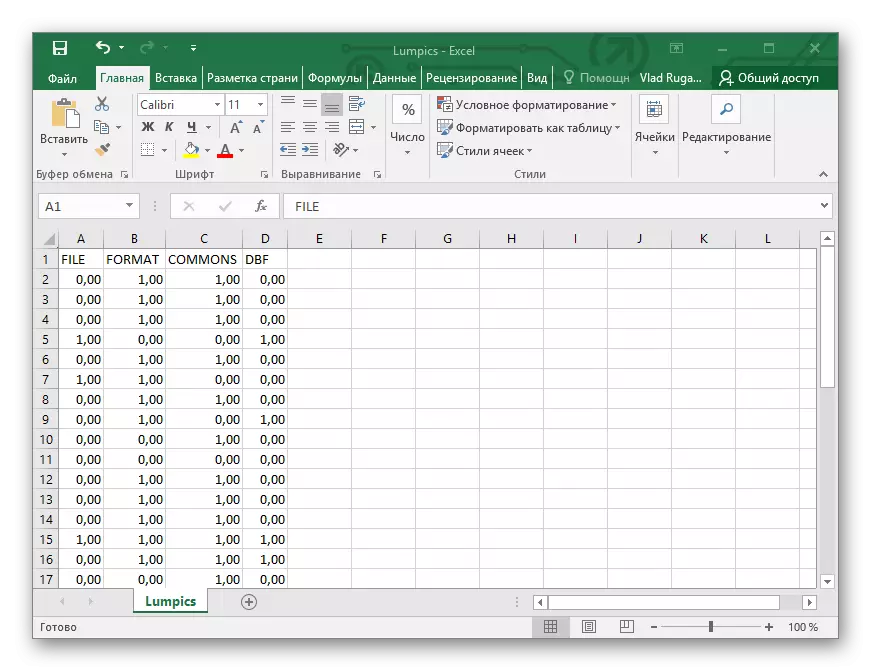
結論
DBF文書を開く基本的な方法を確認しました。 DBF Viewer Plusのみが選択 - 完全無料ソフトウェアから割り当てられています。これは、有料で配布され、試用期間しかありません。
